| ナビゲーションリンクをスキップ | |
| 印刷ビューの終了 | |

|
Sun Blade X6275 M2 サーバーモジュール設置マニュアル |
Sun Blade X6275 M2 サーバーモジュールの概要
CLI を使用して ILOM の IP アドレスを表示する方法
Ethernet 接続を使用して ILOM の Web インタフェースにログインする方法
Ethernet 接続を使用して ILOM CLI にログインする方法
ILOM コマンド行インタフェースを使用してホストのシリアルコンソールに接続する方法
シャーシの CMM ILOM を使用して、各サーバーノードの ILOM サービスプロセッサのネットワーク構成 (IP アドレスも含む) を表示する必要があります。この手順では、ノードの ILOM が正しく機能し、CMM ILOM 経由でアクセス可能かどうかも確認します。
シャーシの CMM は、Ethernet 管理ポートを使用してネットワークに接続済みであり、設定が完了して運用可能な状態である必要があります。そうでない場合は、続行する前に使用しているシャーシのドキュメントを参照してください。
Web インタフェースのログインページが表示されます。
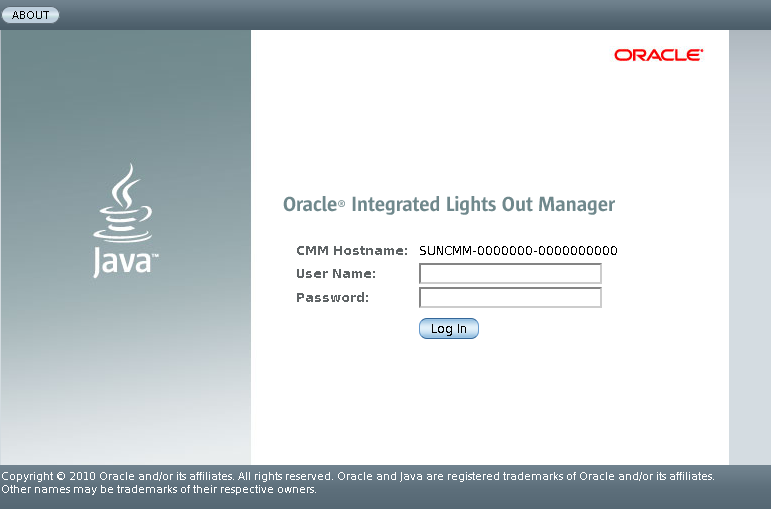
ヒント - デフォルトの ILOM 管理者のアカウントユーザー名は root で、パスワードは changeme です。 このデフォルトの管理者アカウントが変更されている場合は、システム管理者に連絡して、管理者特権を持つ ILOM ユーザーアカウントを取得してください。
Web インタフェースの「Chassis View」ページが表示されます。
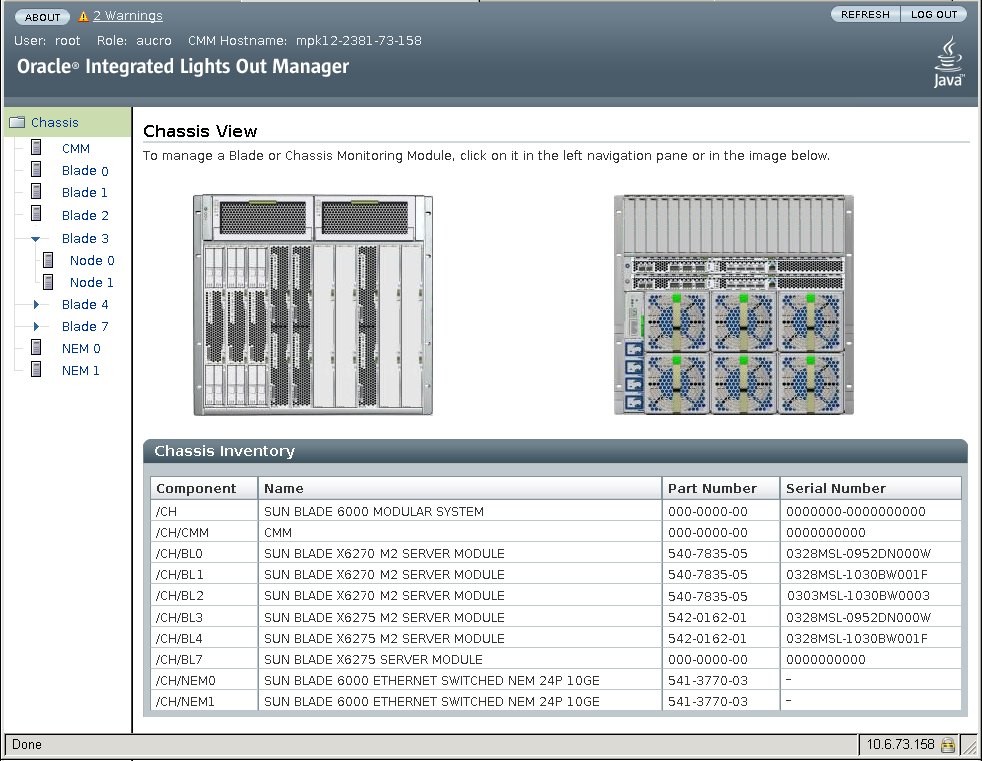
ノードの「Overview」ページが表示されます。
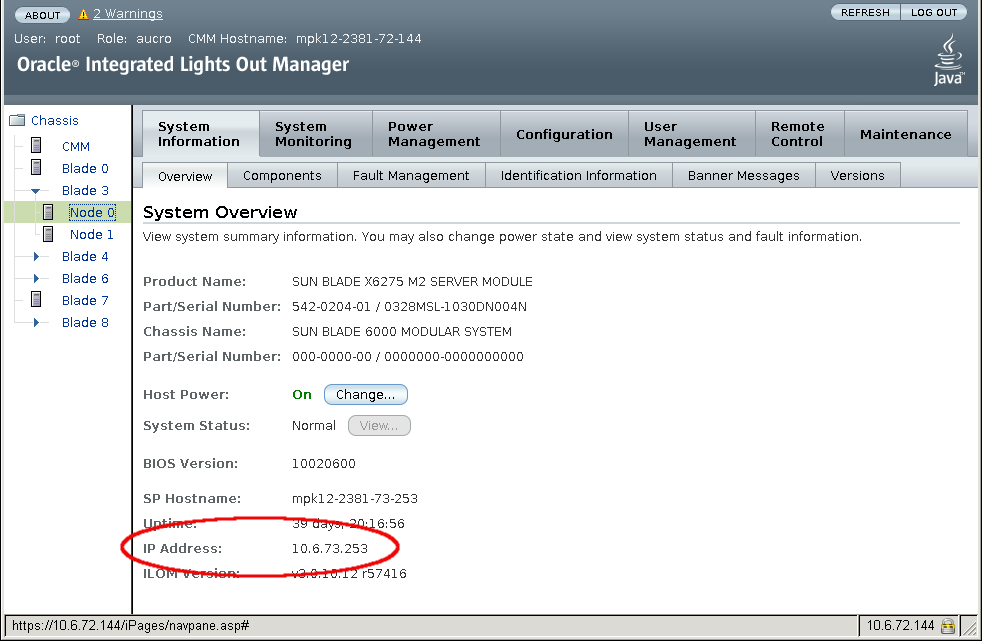
ネットワーク経由で直接ノード ILOM にログインするには、ノード SP の IP アドレスを知る必要があります。デフォルトでは、ノード SP の IP アドレスは DHCP を使用して設定されます。静的 IP アドレスを設定する場合は、「ILOM の IP アドレスの設定」を参照してください。
たとえば、Node 0 を選択済みの場合は、左の区画から Node 1 を選択します。